Você se deparou com um erro informando O PowerPoint não pode salvar o arquivo ao tentar salvar a apresentação depois de terminar seu trabalho?
Uma vez você vir este erro, não poderá salvar o arquivo da apresentação, pois a única opção seria fechar o aplicativo, o que significaria perder toda a apresentação. Este erro é visto após editar uma apresentação e tentar salvá-la. Devido a isso, a apresentação do PowerPoint fica corrompida e não há dados nela.
Normalmente, as mensagens de erro exibidas são as seguintes:
“O PowerPoint encontrou um erro que não pode corrigir. Você deve salvar as apresentações, sair e reiniciar o PowerPoint ”
“ O arquivo está corrompido e não pode ser salvo ”
Os usuários relataram diferentes motivos para este erro do PowerPoint não pode salvar:
1. Uso impróprio do aplicativo PowerPoint.
2. Usando imagens corrompidas ou outros atributos em qualquer um dos slides.
3. Salvando o arquivo em um setor defeituoso.
4. Instalação incorreta do PowerPoint.
Pode haver vários outros motivos para a corrupção do PPT. Mas com as abordagens corretas mencionadas abaixo, você será capaz de resolver o erro.
Método 1-Salve o arquivo em uma nova apresentação do PowerPoint
1. Depois de terminar de editar o PPT e, nesse caso, um erro aparecer, clique em Cancelar para a opção de salvar. Abra um novo arquivo do PowerPoint digitando PowerPoint na caixa de pesquisa localizada na barra de tarefas.
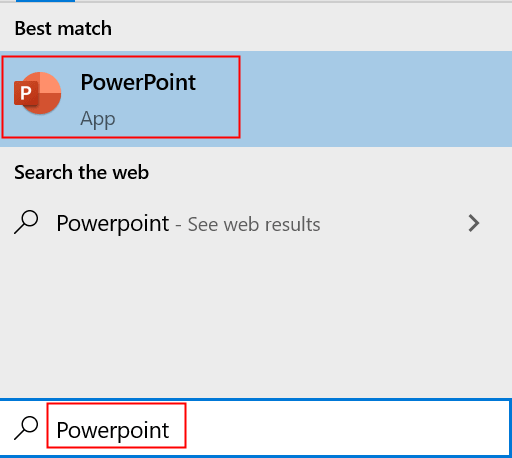
2. Uma nova janela do PowerPoint é aberta. Selecione Exibir e clique em Classificador de slides .
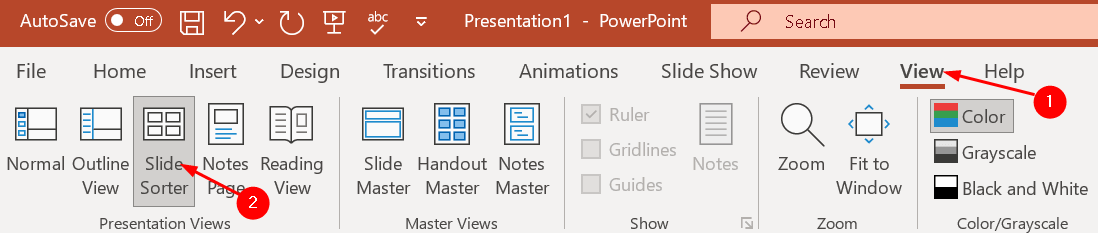
3. Volte para a apresentação anterior e selecione Classificador de slides também.
4. Pressione Ctrl + A para selecionar todos os slides desta apresentação. Copie todos os slides pressionando as teclas Ctrl + C .
5. Retorne para a segunda janela do PowerPoint, pressione Ctrl + V para colar os slides copiados nesta nova apresentação.
6. Salvar este segundo PowerPoint com um novo nome . Depois de salvar usando um novo nome, a apresentação deve funcionar sem gerar erros de salvamento.
Método 2-Verifique se há slides/imagens corrompidos em seu PPT
Os usuários descobrem isso quando há problemas ao salvar um arquivo do PowerPoint, é sempre bom verificar se há algum slide que esteja causando a falha desse recurso de salvar . Certos tipos de diagramas ou imagens podem causar esse problema.
Se houver um slide ou grupo de slides que não pode ser copiado e colado, exclua os diagramas e as imagens desses slides e salve o arquivo. Remover esses objetos problemáticos pode corrigir o problema em questão.
Método 3-Saia da sua conta no PowerPoint
Alguns usuários tentaram sair do PowerPoint e entrar novamente, o que ajudou resolver este problema.
1. No arquivo PowerPoint , vá para o menu Arquivo e clique em Conta . Agora clique no botão Sair para sair da sua conta da Microsoft.
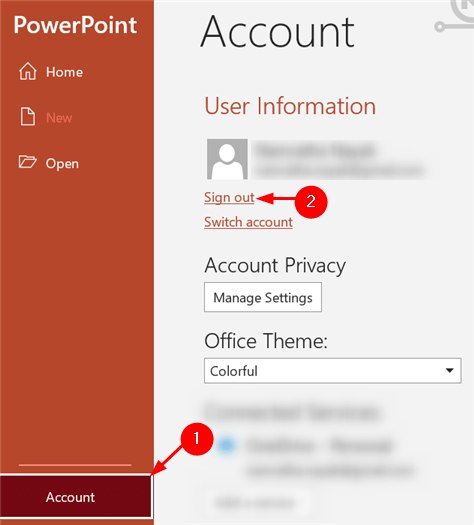
2. Faça login novamente em sua conta e verifique se ajudou.
Método 4-Repare o PowerPoint usando o Reparo rápido
1. Abra Executar janelas pressionando tecla Windows + R . Digite appwiz.cpl e pressione Enter para abrir Programas e Recursos .
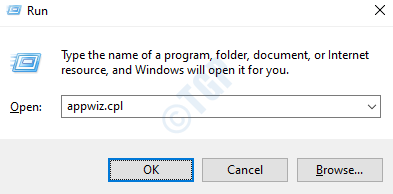
2. Em Programas e Recursos , procure Microsoft Office ou Microsoft 365 . Selecione-o e clique em Alterar localizado no topo da lista de programas. Se o UAC solicitar que o aplicativo faça alterações em seu dispositivo, clique em Sim para continuar.
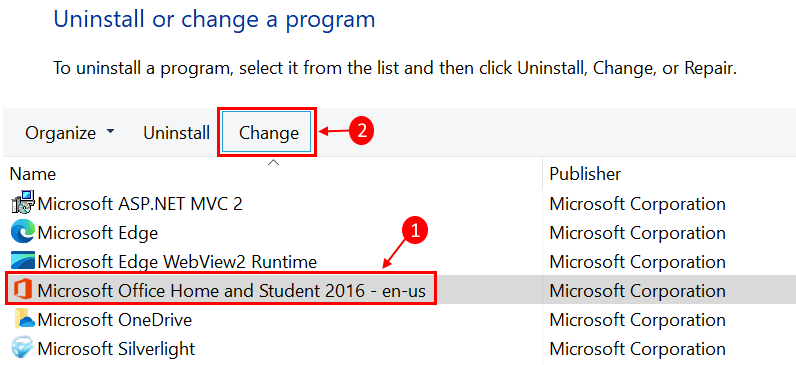
3. Selecione Reparo rápido e clique em Reparar para ir para a próxima etapa. Aguarde algum tempo até que o reparo seja concluído.
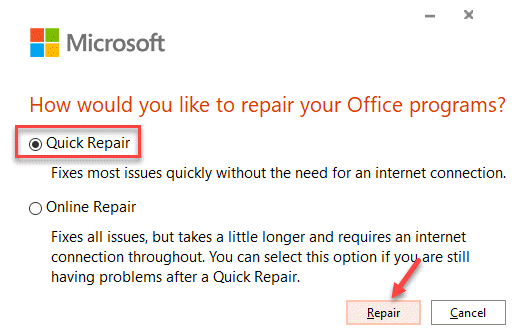
4. Reinicie o seu sistema e verifique se o problema foi resolvido.
5. Se o reparo rápido não funcionou, tente usar a opção Reparo Online e verifique se você pode salvar sua apresentação agora.
Método 5-Desativar Painel de Visualização no Explorador de Arquivos
No Explorador de Arquivos , se o Painel de Visualização estiver ativado , o recurso conta como outro usuário com o arquivo aberto antes de você. Como resultado, o arquivo é colocado no modo somente leitura pelo sistema.
1. Abra o Explorador de Arquivos e clique em Exibir .
2. Desmarque a guia Painel de visualização .
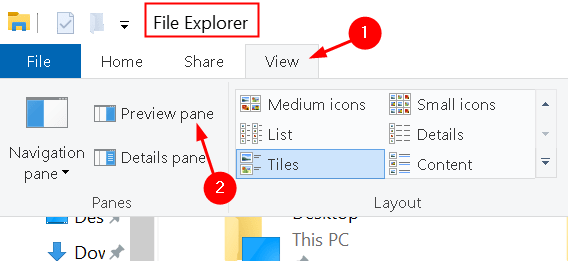
Os usuários acharam isso útil para contornar a falha e resolver o erro Não é possível salvar o arquivo .
Método 6-Remover controle ActiveMovie adicionado ao formulário de usuário do Microsoft Visual Basic no PowerPoint
Se você estiver usando qualquer formulário de usuário Visual Basic com controle ActiveMovie em sua apresentação, será necessário removê-lo e verifique se isso resolve o erro.
1. Quando o erro for exibido ao salvar o arquivo do PowerPoint, não continue, basta clicar em Cancelar . Abra o Editor do Visual Basic no PowerPoint usando as teclas Fn + Alt + F11 .
2. Selecione o UserForm com o controle ActiveMovie .
3. Vá para o menu Arquivo e selecione Remover nome do formulário de usuário e clique em Não na caixa de diálogo que aparece perguntando se “Você deseja exportar UserForm antes de removê-lo? ”.
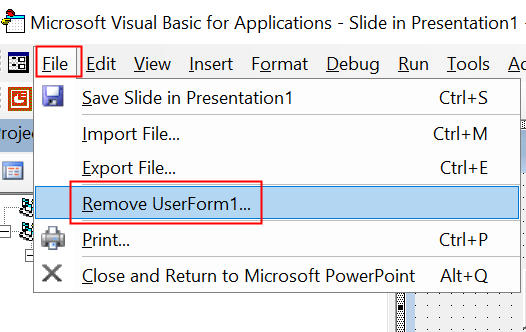
4. Pressione Alt + Q no Editor do Visual Basic para Fechar e retornar ao Microsoft PowerPoint e fechar o PowerPoint a partir do Arquivo menu da apresentação atual. Verifique se o erro de não foi possível salvar o arquivo foi resolvido.
Método 7-Desinstale e execute uma nova instalação do PowerPoint
1. Abra Configurações usando a tecla Windows + I juntos. Procure Aplicativos na lista de opções.
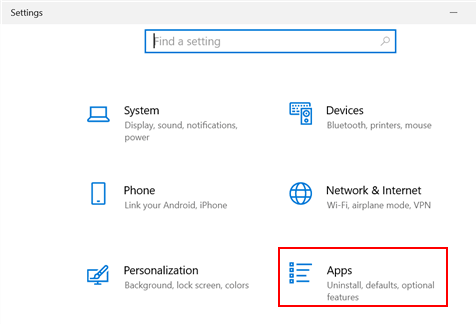
2. Pesquise Microsoft Office na lista de aplicativos, na janela Aplicativos e recursos . Selecione Microsoft Office e clique em Desinstalar .
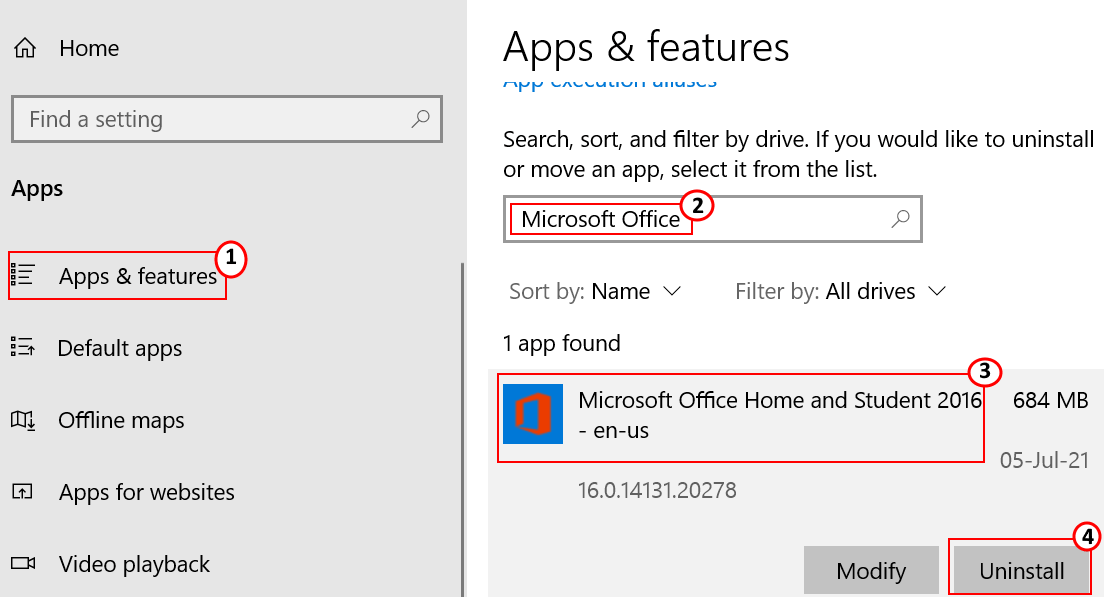
3. No prompt de confirmação apresentado, selecione Desinstalar .
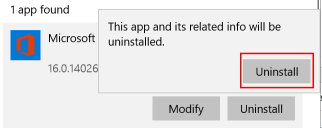
4. Faça login em sua conta da Microsoft usando o navegador da web. Clique em Instalar o Office para baixar o arquivo de instalação para o seu PC.
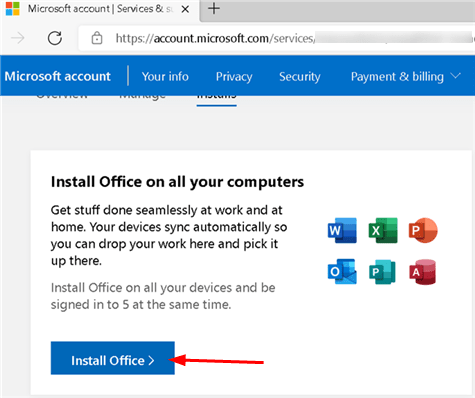
5. Clique duas vezes no arquivo de instalação e siga as instruções na tela do assistente de configuração. Reinicie o seu sistema e verifique se o PowerPoint consegue salvar sem erros.
Obrigado pela leitura.
Esperamos que nossas soluções tenham ajudado a corrigir esse arquivo-salvando erros e você conseguiu salvar sua apresentação rapidamente. Deixe-nos um comentário se houver alguma sugestão de como lidar com esse erro.
Um engenheiro de software se transformou em um educador com vasta experiência de ensino em universidades. Atualmente estou trabalhando com minha paixão por escrever.
